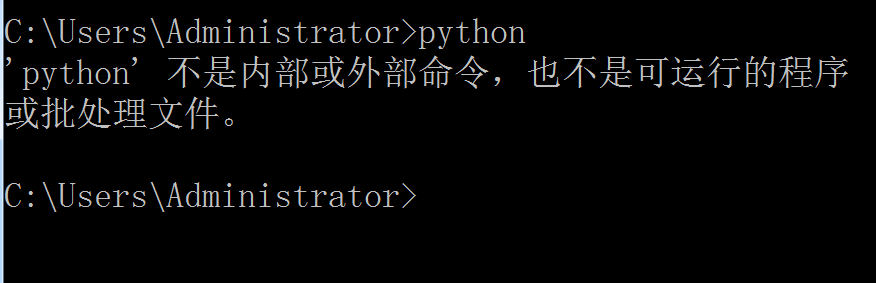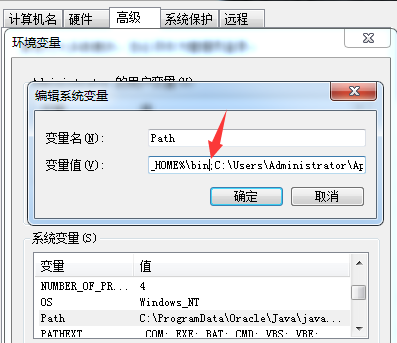Python综述
Python由Guido van Rossum于1989年底发明,第一个公开发行版发行于1991年。Python是一种解释型、面向对象、动态数据类型的高级程序设计语言,它具有卓越的通用性、高效性、平台移植性和安全性。近几年Python在数据挖掘,人工智能等领域较为流行。随着软件测试行业的发展,对测试效率也有更高的要求,而Python恰好可以应对这一需求。当然除Python语言以外,Java、Ruby等语言在测试领域也有较好的使用场景。本专题将围绕如何使用Python做接口自动化展开。
Python2与Python3的选择
因为早期的 Python版本在基础方面设计存在着一些不足之处。2008 年的时候 Guido van Rossum 又重新开发 Python 3.0(被称为Python 3000,或简称Py3k),Python3在设计的时候很好地解决了这些遗留问题, 并且在性能上也有了一定的提升, 然而 Python3 带来的最大的问题就是不完全向后兼容,当时向后兼容的版本是Python2.6。Python开发团队无法一下子就让所有项目和类库都转到 Python3.0 上面。 所以,两个版本就进入了长期并行开发和维护的状态。但是就更新速度来说 ,Python3更新速度远快于Python2的速度,因为Python2目前主要以维护为主。Python3是未来的趋势,建议新手直接上手Python3。
注意: Python3.x 和 Python2.x , 其中 x 表示小版本号。 例如, 当前 Python 最新的两个版本分别为Python3.7.1 和 Python2.7.13。
安装Python3
只有在操作系统安装了Python环境之后,Python程序才能运行。如果你的操作系统是ubuntu,可以不用安装,因为ubuntu已经默认安装了Python2。Python安装包可以在官方网站https://www.python.org/ 下载,如下图所示

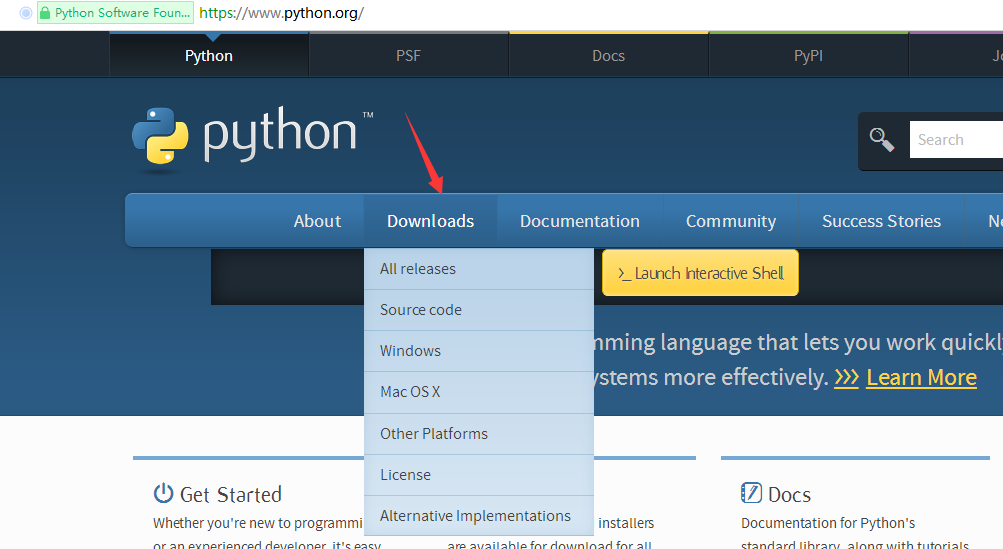
因为Python是跨平台的,在UNIX,Windows和Macintosh兼容都很好,所以读者可以根据自己的操作系统进行下载。这里以Windows下安装python3.6.6举例。点击Download。

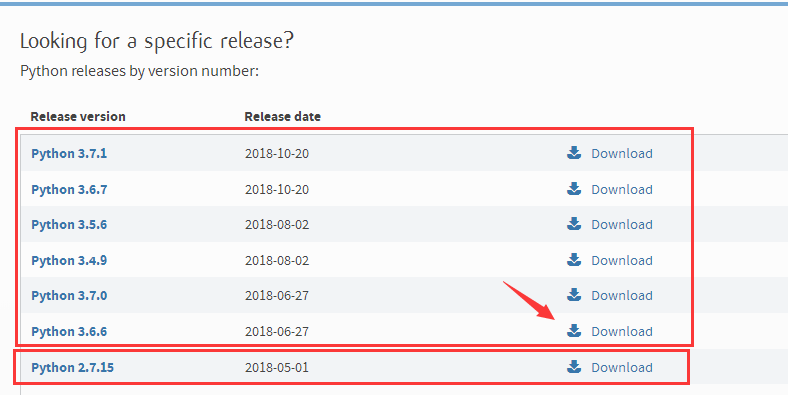
根据你的主机操作系统位数,选择你要下载的版本,如果你的电脑是64/32位,请下载64/32位安装包。

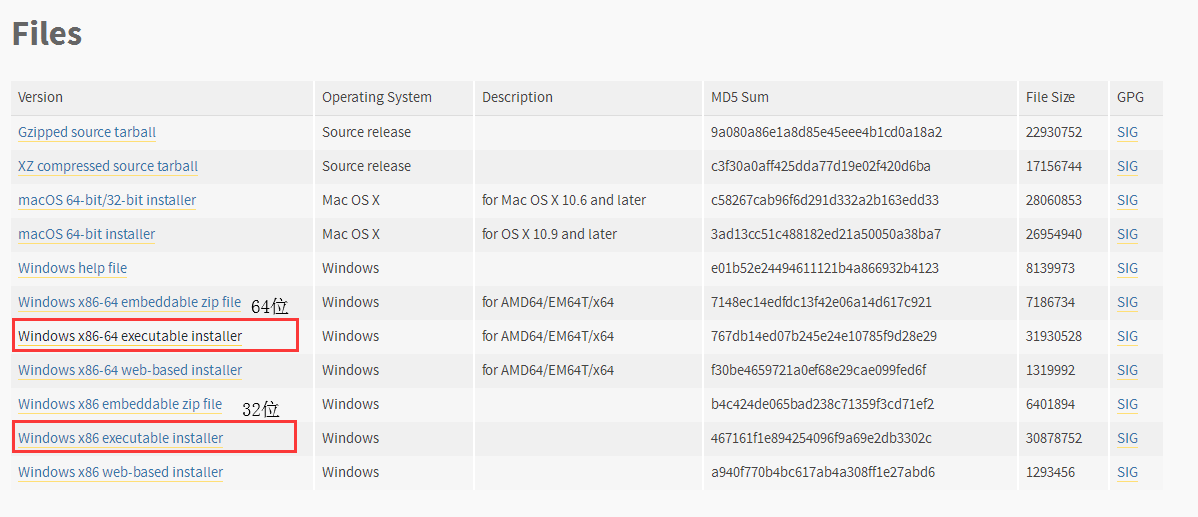
双击运行打开,勾选Add Python 3.6 to PATH ,然后点击Install Now,这里先请记住python的安装路径,也就是C:UsersAdministratorAppDataLocalProgramsPythonPython36,在下文Pycharm配置中需要用到。

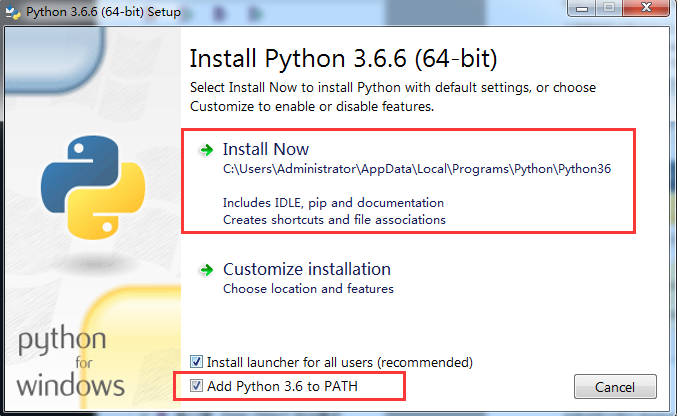
python安装非常简单,一直点击next,下面是安装成功界面。

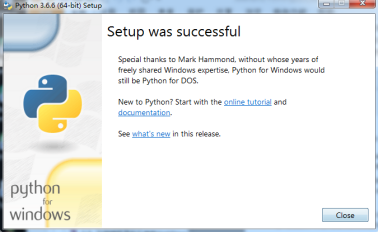
检查python环境,WIN键+R键打开(或点击开始菜单,输入cmd),然后输入cmd,回车进入命令提示符。出现下面提示,说明python环境已经安装成功。

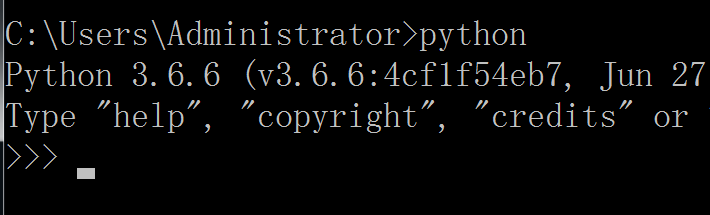
如果出现下图情况,’ python’不是内部或外部环境,说明python环境没有安装成功。一般情况下是环境变量问题,打开计算机-->系统属性-->高级系统设置-->环境变量,找到path变量,点击编辑,把C:UsersAdministratorAppDataLocalProgramsPythonPython36添加到path变量中,注意,如果path结尾没有;,请在路径前加上;点击确定。